Configuriamo il server Minecraft
La prima cosa da fare per creare il nostro server Minecraft è quella di acquistare l'Easy Cloud Server sul quale farlo girare. Per farlo, andiamo all'indirizzo ecs.cloudcenter.seeweb.it e logghiamoci con le credenziali che abbiamo definito nella procedura precendete.

Nella schermata di benvenuto, clicchiamo su "nuovo server" in alto a destra e scegliamo la macchina virtuale che vogliamo usare. Selezioniamo il sistema operativo Windows Server 2012 R2 e una configurazione hardware adatta. Per il server di Minecraft, la configurazione eCS2 fornisce una potenza adeguata a un canone mensile ragionevole. Infine, non resta che decidere in quale datacenter vogliamo operare (non che faccia alcuna differenza) e premere il pulsante "crea server" in fondo.

La procedura di creazione del server prenderà qualche minuto e alla fine riceveremo una mail con i dati di accesso. Colleghiamoci, quindi, al server indicato con le credenziali fornite e andiamo subito a rifinirne la configurazione. Windows Server, infatti, parte con restrizioni di sicurezza molto alte e abbiamo bisogno di disabilitarne alcune per permetterci di scaricare il server di Minecraft dal web.
Accediamo alla console di configurazione cliccando sull'icona in basso a sinistra subito a fianco del pulsante start.
Nel Server Manager, clicchiamo su Local Server nella colonna a sinistra per accedere alle impostazioni della macchina sulla quale stiamo lavorando e poi sulla voce "IE Enhanced Security Configuration" che vediamo nella pagina qui sotto.
Apparirà una finestra con due voci attive. Disattiviamole entrambe, chiudiamo la console e lanciamo Internet Explorer per collegarci alla pagina di download del sito Multicraft, che ci fornirà il programma server per la nostra installazione del gioco.
Installiamo il server di Minecraft
Dalla pagina di Multicraft, selezioniamo la versione Windows standalone, salviamola sul nostro server in cloud e lanciamola alla fine dello scaricamento.
L'installazione non ha bisogno di grandi commenti e possiamo cliccare su "next" senza grossi problemi fino alla schermata in cui ci viene chiesto quale provider di posta usare per inviare le notifiche.
Assicuriamoci che non esistano limitazioni importanti all'accesso dell'SMTP che andremo a specificare per evitare di essere inseriti in liste antispam.
Qui possiamo scegliere se usare un comodo indirizzo Gmail, oppure uno nostro completamente custom, per il quale dovremo andare a inserire i dati richiesti.
Clicchiamo avanti fino alla fine dell'installazione e alla fine verrà lanciato il programma server. Per procedere alla configurazione, dovremo collegarci con il browser all'indirizzo 127.0.0.1 e usare le credenziali che abbiamo impostato in fase di installazione (quelle Standard sono username "user" e nessuna password).
Nella nuova schermata, clicchiamo su Settings in alto e poi su Update Server sulla barra a sinistra. Verifichiamo che la voce Action sia impostata su Update e poi clicchiamo su Go per scaricare e far girare la versione più aggiornata del motore di gioco di Minecraft.
Una volta che il motore è installato, andiamo a creare il server di gioco vero e proprio. Clicchiamo in alto sulla voce "server" e selezioniamo dalla barra verticale a sinistra "Create server".
Nella schermata che compare, inseriamo il nome del server e clicchiamo avanti. Arriveremo in una schermata che riassume molti dettagli che ci saranno utili più avanti. In particolare, annotiamo da qualche parte la porta assegnata al server perché sarà necessaria per configurare il firewall.
Scorriamo questa schermata fino in fondo per cliccare su "Accept Eula", salviamo e a questo punto possiamo lanciare il server cliccando Start.

Apriamolo al mondo e giochiamo!
Una volta attivato il server, è il momento di renderlo accessibile dall'esterno e quindi dobbiamo andare a lavorare ancora una volta sulle impostazioni di sicurezza. Premiamo contemporaneamente i tasti Windows + Q per aprire la finestra di lancio delle applicazioni e scriviamo "Windows Firewall with advanced security".
Il campo si autocompila man mano che inseriamo delle lettere, quindi non ci sarà bisogno di scrivere tutto il nome, ma attenti a non aprire il "semplice" Windows Firewall che non contiene tutte le impostazioni che ci servono.
Nella app del firewall, scorriamo la pagina fino ad arrivare alla sezione "View and create firewall rules" e al suo interno clicchiamo sul link "inbound rule".
Nel pannello "Actions" a destra, scegliamo la voce più in alto "new rule" e impostiamo una regola di tipo "port", inserendo il valore che ci eravamo segnati durante la creazione del server (quello standard è 25565).
Clicchiamo quindi next tre volte per arrivare fino al punto in cui bisogna dare un nome alla regola. Facciamolo inserendone uno sensato e semplice da ricordare (tipo "Porte per Server Minecraft") e clicchiamo "finish" per terminare le operazioni. Da questo momento il nostro server Minecraft è raggiungibile dall'esterno e possiamo inziare a giocare!

Per selezionare il nuovo server, basta scegliere dalla schermata iniziale di Minecraft la voce Add Server e inserire l'indirizzo IP del server che ci è stato assegnato da Seeweb. Ricordiamoci, però, che se abbiamo cambiato la porta standard assegnata al server (25565) in un'altra scelta da noi, dobbiamo specificarla dopo l'IP usando i due punti.
Se, per esempio, l'IP assegnato al server è 121.121.120.120 e la porta che abbiamo scelto è la 9553, dobbiamo inserire come indirizzo IP 121.121.120.120:9553
Buon divertimento.












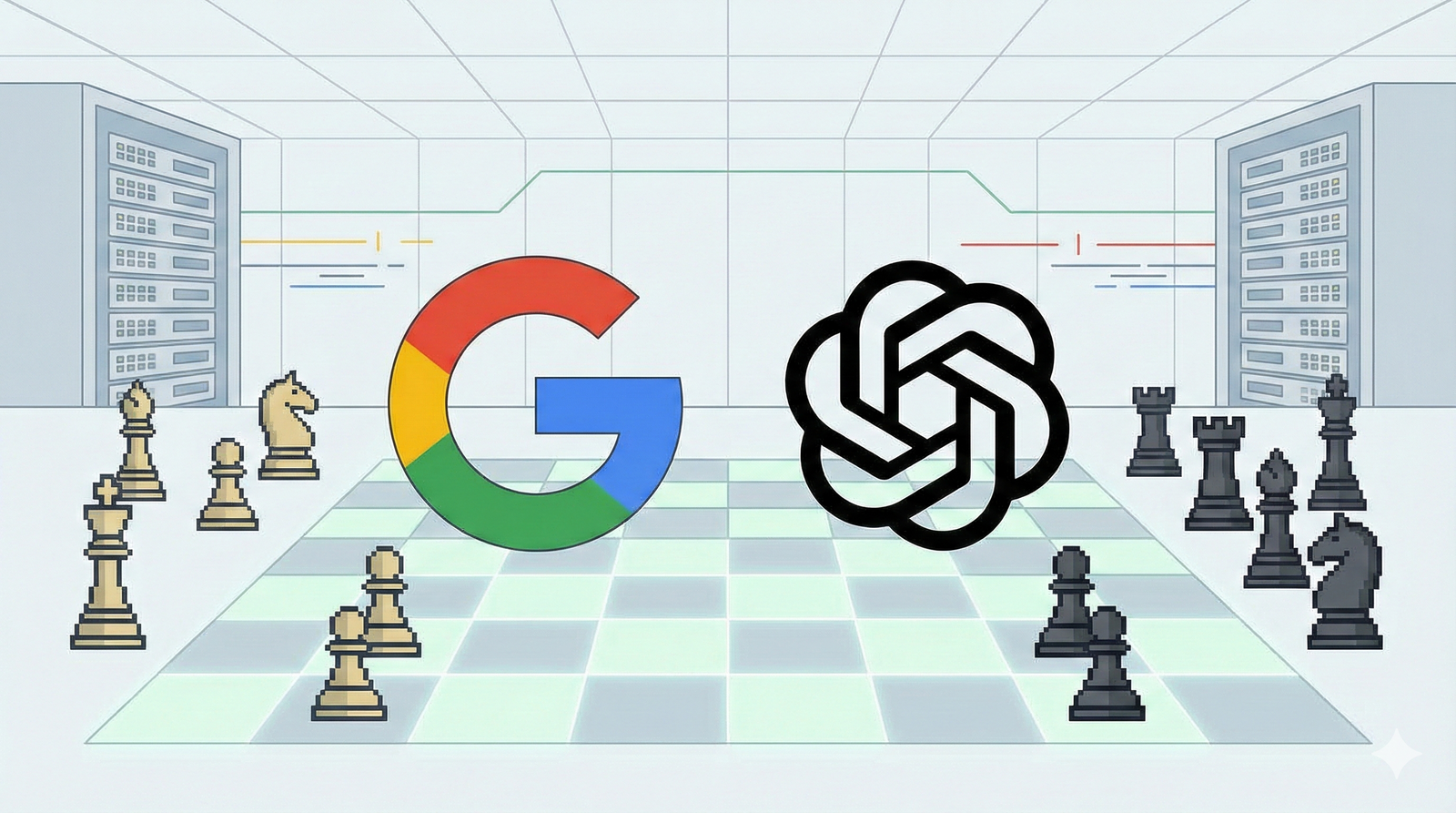

.jpg)

